Rasbian Jessie 【2017.04.16.更新】Raspberry Pi2, Pi3
Raspbian Jessie SD作成
Raspbian Jessie ダウンロード .....最新版を選択。
URL https://www.raspberrypi.org/downloads/raspbian/
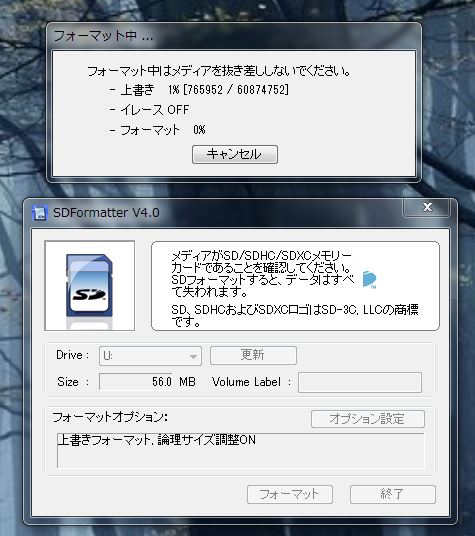
ディスクのフォーマット
フォーマット・ソフト SDFormatter
イメージSDに書き込み Win32 Disk Imager 
URL https://www.raspberrypi.org/downloads/raspbian/
フォーマット・ソフト SDFormatter
固定IPアドレスの設定 (Raspbian 2015-05-05)NOOBS 1.4.1 以降。
/etc/network/interfaces ファイルではなく、
/etc/dhcpcd.conf ファイルを編集します。
設定を反映させるには(ifdown/ifup コマンド)、以下のように実行します。
*** SSID 、パスフレーズなどの設定・・・・・
"jessie" インストール後の文字化けへの対処
最初の起動でLAN環境が整っていれば、(無線LANならば、設定を済ませて・・・)
リブートしないで、SDカードの拡張利用の設定をして、直ぐに日本語フォントを導入。
兎に角、LANに繋いでフォントを導入してリブートすればOKです。
sudo apt-get install fonts-vlgothic
sudo reboot (リブート)
その後にRaspberry Pi のロケーション・言語・キーボードの設定をする。
リブート後には、正常に機能しているはずです。
・・・・要は、日本語フォントが導入されていないだけのようです。
Menu -->> 設定 -->> Raspberry Pi の設定Expand Filesystem ファイルシステム領域拡張。
......... df ディスク内容の表示。
wifi 設定
ローカル・タイムゾーン・キーボード設定
「Mozc」 日本語入力システムをインストールする
sudo apt-get install ibus-mozc
無線LAN の設定 --->> 固定アドレスの設定
x11vnc インストール
sudo apt-get install x11vnc
* x11vnc のインストールが完了したら、アクセス用のパスワードを設定。
sudo x11vnc -storepasswd
** x11vnc 自動起動しない場合には、raspi-config 設定を確認。
*** 自動起動の設定
sudo mkdir /home/pi/.config/autostart
SAMBA インストール
sudo apt-get install samba
/etc/network/interfaces ファイルではなく、
/etc/dhcpcd.conf ファイルを編集します。
sudo nano /etc/dhcpcd.conf
## ファイルの最後に下記のように追加します。
・・・
interface wlan0
static ip_address=192.168.0.203/24 ←赤印には、任意のIPアドレスを指定
static routers=192.168.0.1 ←デフォルトゲートウェイ
static domain_name_servers=192.168.0.1 ←DNSサーバーのIPアドレス
・・・
interface wlan0
static ip_address=192.168.0.203/24 ←赤印には、任意のIPアドレスを指定
static routers=192.168.0.1 ←デフォルトゲートウェイ
static domain_name_servers=192.168.0.1 ←DNSサーバーのIPアドレス
*** nano 保存: Ctrl+O --->> 終了: Ctrl+X
設定を反映させるには(
sudo service dhcpcd reload
無線 LAN の SSID とパスフレーズの設定
wpa_passphrase コマンドを使うと、設定内容が生成され、設定ファイルに追記されます。wpa_passphrase ssid passphrase | sudo tee -a /etc/wpa_supplicant/wpa_supplicant.conf
*** SSID 、パスフレーズなどの設定・・・・・
sudo nano /etc/wpa_supplicant/wpa_supplicant.conf
ctrl_interface=DIR=/var/run/wpa_supplicant GROUP=netdev
update_config=1
network={
ssid="セットする SSID"
scan_ssid=1
key_mgmt=WPA-PSK
proto=WPA2
pairwise=CCMP TKIP
group=CCMP TKIP
psk="自動生成されたパスフレーズが追加されています"
}
update_config=1
network={
ssid="セットする SSID"
scan_ssid=1
key_mgmt=WPA-PSK
proto=WPA2
pairwise=CCMP TKIP
group=CCMP TKIP
psk="自動生成されたパスフレーズが追加されています"
}
*** nano 保存: Ctrl+O --->> 終了: Ctrl+X
"jessie" インストール後の文字化けへの対処
最初の起動でLAN環境が整っていれば、(無線LANならば、設定を済ませて・・・)
リブートしないで、SDカードの拡張利用の設定をして、直ぐに日本語フォントを導入。
兎に角、LANに繋いでフォントを導入してリブートすればOKです。
sudo apt-get install fonts-vlgothic
sudo reboot (リブート)
その後にRaspberry Pi のロケーション・言語・キーボードの設定をする。
リブート後には、正常に機能しているはずです。
・・・・要は、日本語フォントが導入されていないだけのようです。
Menu -->> 設定 -->> Raspberry Pi の設定
......... df ディスク内容の表示。
「Mozc」 日本語入力システムをインストールする
sudo apt-get install ibus-mozc
sudo apt-get install x11vnc
* x11vnc のインストールが完了したら、アクセス用のパスワードを設定。
sudo x11vnc -storepasswd
** x11vnc 自動起動しない場合には、raspi-config 設定を確認。
*** 自動起動の設定
sudo mkdir /home/pi/.config/autostart
sudo nano ~/.config/autostart/x11vnc.desktop
[Desktop Entry]
Encoding=UTF-8
Type=Application
Name=X11VNC
Comment=X11VNC
Exec=x11vnc -usepw -forever
StartupNotify=false
Terminal=false
Hidden=false
Encoding=UTF-8
Type=Application
Name=X11VNC
Comment=X11VNC
Exec=x11vnc -usepw -forever
StartupNotify=false
Terminal=false
Hidden=false
*** nano 保存: Ctrl+O --->> 終了: Ctrl+X
sudo apt-get install samba
いろいろな使えるアプリの導入
| アプリ名 | commnd | 備 考 |
| エディター "vim" | sudo apt-get install vim | |
| テキストエディタ gedit | sudo apt-get install gedit | |
| パッケージ管理 Synaptic | *sudo apt-get install synaptic | |
| Linux用のスクリーンショット | sudo apt-get install shutter | |
| 画像編集ソフト gimp | sudo apt-get install gimp | |
| お絵描きソフト inkscape | sudo apt-get install inkscape | |
| 電子回路図作成ソフト Fritzing | sudo apt-get install fritzing | |
| 日本語音声合成 | Open JTalk | |
| Chromiumブラウザ | Jessie未対応? |
wiringPiのダウンロードとインストール
sudo apt-get update
sudo apt-get install wiringpi
WebIOPiのインストール・・・・・ 2016.05.15.
WebIOPiのダウンロードサイトは・・・・・ http://webiopi.trouch.com/
ウエブプラウザでダウンロードして、ルートディレクトリーに解凍する。
Do you want to access WebIOPi over Internet ? [y/n] ---->> n
もう、改善されていると思われるが、次のパッチを実行しておくこととする。
● Raspberry Pi 起動時に自動起動を有効にするコマンド:(ルートディレクトリー)
● WebIOPi をサービスとして開始
● WevIOPI の動作を確認するには、
ps ax | grep webiopi
2行目のみの場合は、停止しています。上記したサービスを開始してください。
 ウエブサイトで動作確認
ウエブサイトで動作確認
--->> http://192.168.xx.xx:8000/
「ログイン画面」 ユーザー名: webiopi / パスワード: raspberry
・・・・・・下記のごとく、表示できれば~設定完了できたようです。
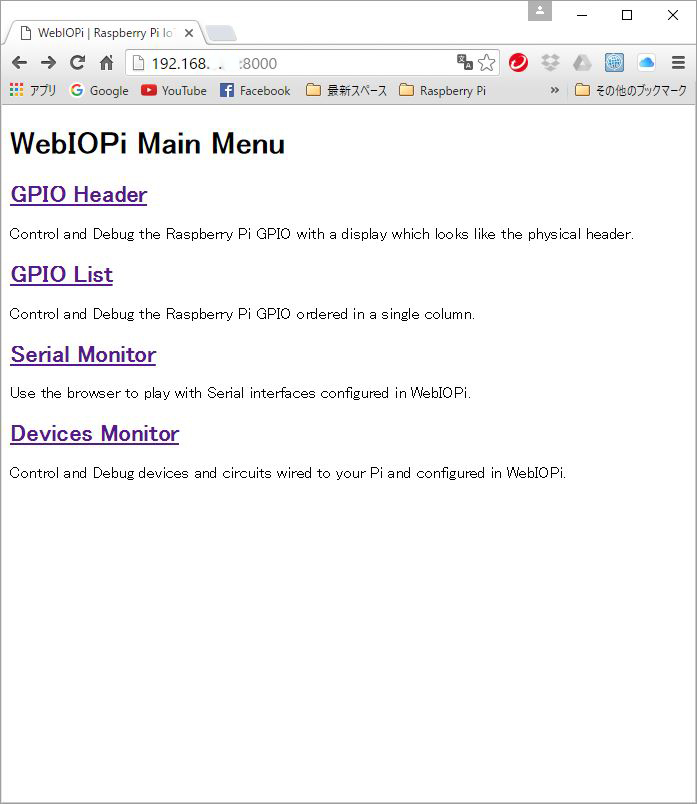
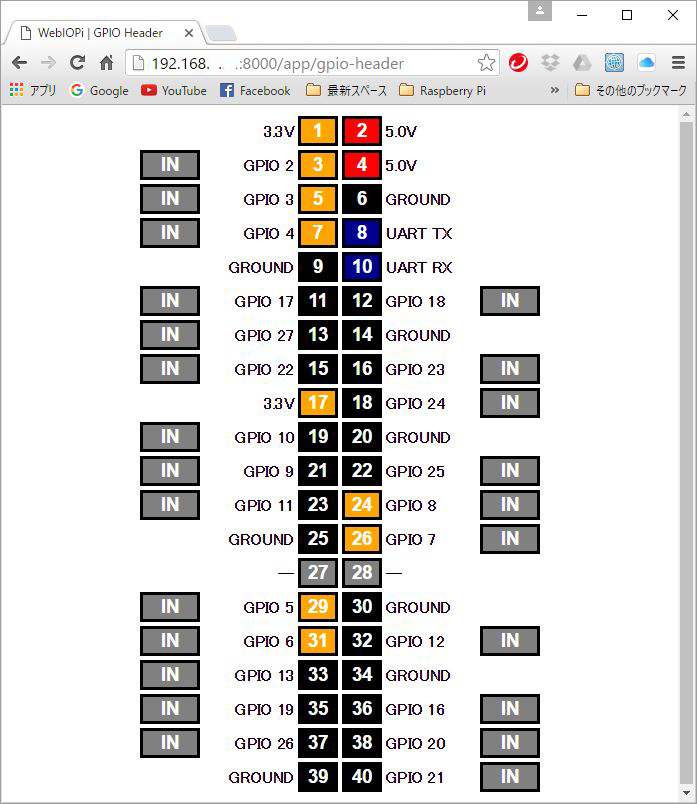
ウエブプラウザでダウンロードして、ルートディレクトリーに解凍する。
cd WebIOPi-0.7.1/
sudo ./setup.sh
*** セットアップ終盤の下記のような問い合わせには、ネット内で使うように 'n' を入れておく・・・。Do you want to access WebIOPi over Internet ? [y/n] ---->> n
もう、改善されていると思われるが、次のパッチを実行しておくこととする。
cd WebIOPi-0.7.1/
wget https://raw.githubusercontent.com/doublebind/raspi/master/webiopi-pi2bplus.patch
patch -p1 -i webiopi-pi2bplus.patch
sudo ./setup.sh
また、 Do you want to access WebIOPi over Internet ? [y/n] ---->> n ● Raspberry Pi 起動時に自動起動を有効にするコマンド:(ルートディレクトリー)
sudo update-rc.d webiopi defaults
● 自動起動を無効のコマンド
sudo update-rc.d webiopi remove
● WebIOPi をサービスとして開始
sudo /etc/init.d/webiopi start
● WebIOPi のサービスを終了
sudo /etc/init.d/webiopi stop
● WevIOPI の動作を確認するには、
ps ax | grep webiopi
3208 ? Sl 0:00 /usr/bin/python3 -m webiopi -l /var/log/webiopi -c /etc/webiopi/config
3216 pts/0 S+ 0:00 grep --color=auto webiopi
上記のごとく、2行にわたって、情報が表示されていれば稼働中です。3216 pts/0 S+ 0:00 grep --color=auto webiopi
2行目のみの場合は、停止しています。上記したサービスを開始してください。
なお、このプロセスIDに対して、sudo kill 3208 入力で WebIOPI は停止します。
** 「ウエブサイトの利用が出来ません」の場合・・・・・エラー対処法(Ⅰ):
sudo apt-get install --reinstall ca-certificates ca-certificates-java
** 「ウエブサイトの利用が出来ません」の場合・・・・・エラー対処法(Ⅰ):
sudo apt-get install --reinstall ca-certificates ca-certificates-java
 ウエブサイトで動作確認
ウエブサイトで動作確認--->> http://192.168.xx.xx:8000/
「ログイン画面」 ユーザー名: webiopi / パスワード: raspberry
・・・・・・下記のごとく、表示できれば~設定完了できたようです。
Copyright 悠流里 since:2002.07.20.